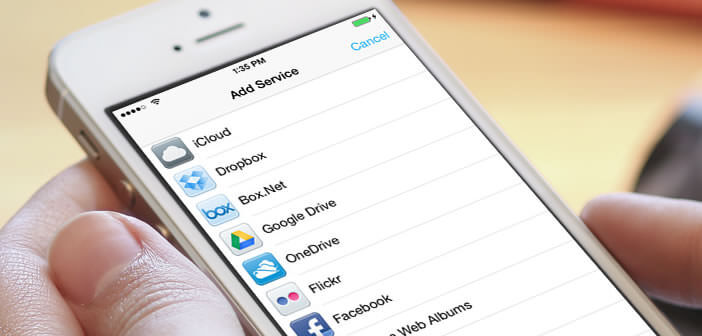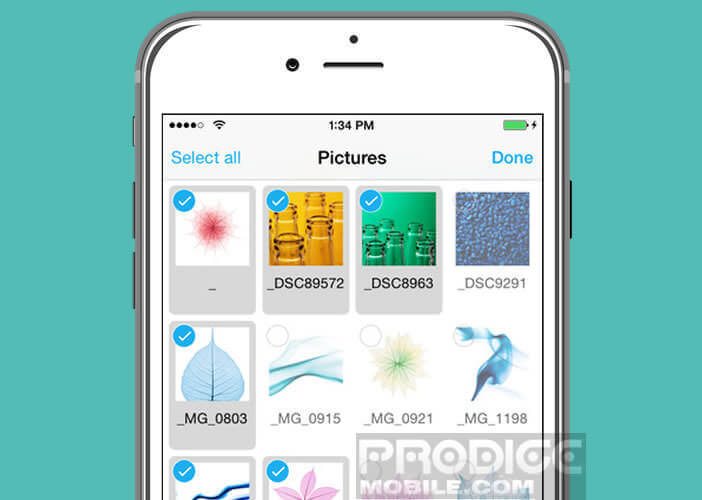Beaucoup regrettent l’absence d’un véritable gestionnaire de fichiers sur l’iPhone. Que ces derniers se rassurent. Même si Apple n’a pas jugé utile d’installer sur ses appareils mobiles une solution de gestion de fichiers, on peut fort heureusement trouver sur l’App Store des applications capables d’effectuer ce type de tâche.
Gérer les fichiers stockés sur l’iPhone
Le gestionnaire de fichiers est incontestablement le grand oublié des OS mobiles. Cet outil pourtant indispensable dans la gestion de l’espace de stockage de l’iPhone passe bien souvent au second plan. Encore très prisé sur les ordinateurs, l’utilitaire star des années 2000 s’est fait voler la vedette par les applications spécialisées dans le nettoyage et l’optimisation.
Ces dernières font figure aujourd’hui de référence dans le domaine des utilitaires pour smartphone. Elles se placent d’ailleurs régulièrement en-tête du classement des applications les plus téléchargées. Et pourtant faut bien l’avouer elles ne tiennent pas toujours leurs promesses. Que ce soit pour booster les performances du smartphone ou économiser la batterie, les résultats sont loin d’être convaincants.
C’est tout le contraire des gestionnaires de fichiers. Ces utilitaires, certes peu glamour, vous rendront tout de même énormément de services. Ils vont permettront non seulement d’accéder à la plupart des répertoires contenus dans votre smartphone mais également de manipuler toutes sortes de fichiers avec une facilité déconcertante.
Gestionnaire de fichiers gratuits pour l’iPhone et l’iPad
L’appli iFiles fait sans doute partie des meilleurs gestionnaires de documents disponibles sur iOs. Son interface propose une ergonomie optimale adaptée au mobile. Inutile de perdre de longues minutes à errer dans les menus et autres onglets pour trouver la commande dont on a besoin.
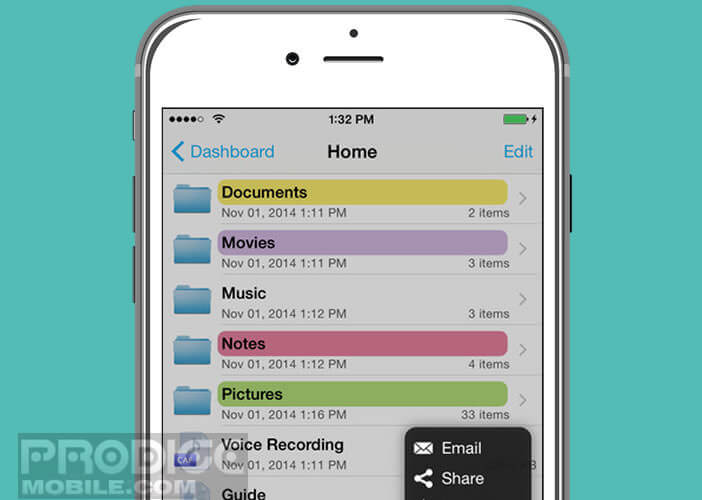
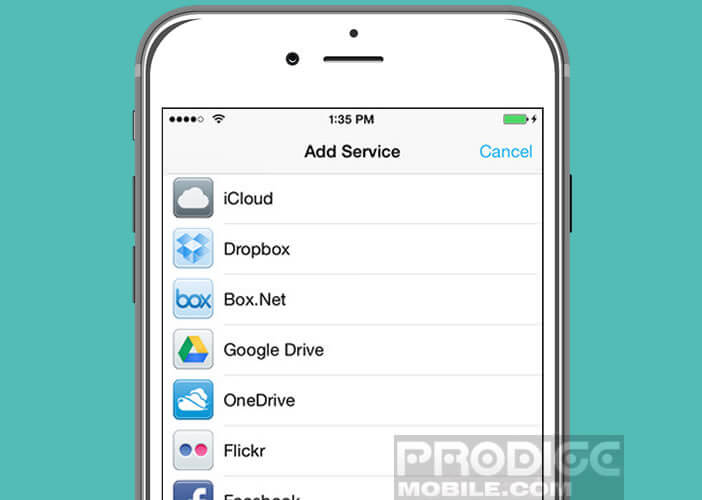
Comment connecter son compte Google à iFiles
La grande force de iFiles c’est de pouvoir accéder en un clin d’oeil à tous ses services connectés. Pour cela il vous faudra au préalable connecter vos solutions de stockage cloud à iFiles
- Ouvrez l’App Store
- Téléchargez iFiles en cliquant sur ce lien
- Lancez l’application
- Cliquez sur l’icône + située en haut à gauche de la fenêtre
- Sélectionnez dans la liste Google Drive
- Cliquez sur le bouton Sign In
- La page de connexion à votre compte Google va s’afficher
- Entrez vos identifiants Google Drive (adresse mail et mot de passe)
- Cliquez ensuite sur le bouton Autorisation
- N’oubliez pas d’appuyer sur le bouton Save pour sauvegarder la connexion à votre compte Google Drive